Как найти исходный файл для ярлыка в Windows 10
Если у вас есть исключительно важный файл, который вы не можете позволить себе потерять, вы всегда должны хранить его в том месте, где вы вряд ли сможете его удалить. Чтобы упростить доступ, вы можете создать ярлык для файла и использовать его для его открытия. Если вы случайно удалите ярлык, сам файл останется нетронутым. Конечно, ярлыки для файлов имеют и другое применение, и вы не можете классифицировать их, когда дело доходит до того, как они используются.
Если у вас есть ярлык для файла на рабочем столе или в любом другом месте на диске, и вам нужно найти исходный файл, это довольно легко сделать.
Найти исходный файл для ярлыка
Этот метод работает для файлов и папок. Соответствующий файл или папка должны все еще существовать. Вы можете убедиться, что он все еще существует, открыв сам ярлык. Если файл / папка откроется, вы сможете его найти. Если он был удален, ярлык не откроется. Не имеет значения, были ли перемещены файл или папка после создания ярлыка. Эти методы по-прежнему будут работать.
1. Свойства ярлыка
- Щелкните ярлык правой кнопкой мыши в файл или папку.
- Выбрать свойства из контекстного меню.
- Перейти к Вкладка «Ярлык».
- Ищите Целевое поле (не целевое местоположение).
- В будет указан полный путь к файлу / папке в этом поле.
- Выберите путь, удалите из него имя файла / папки и вставьте его в адресную строку в проводнике окно.
- Коснитесь Enter.
- в в открывшемся месте найдите файл или папку которому принадлежит ярлык.
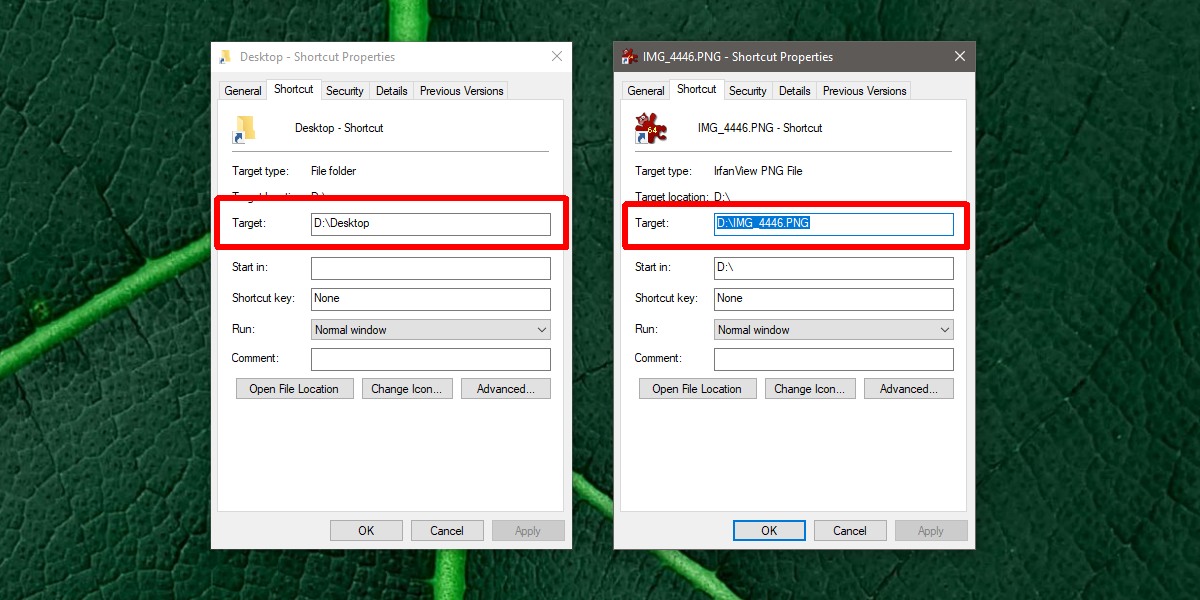
Программы для Windows, мобильные приложения, игры - ВСЁ БЕСПЛАТНО, в нашем закрытом телеграмм канале - Подписывайтесь:)
2. Всплывающая подсказка.
- Откройте проводник и перейдите к ярлыку для файла / папки, которую вы пытаетесь найти.
- Наведите курсор мыши на ярлык.
- Появится всплывающая подсказка показывая полный путь к файлу. К сожалению, этот путь нельзя скопировать.
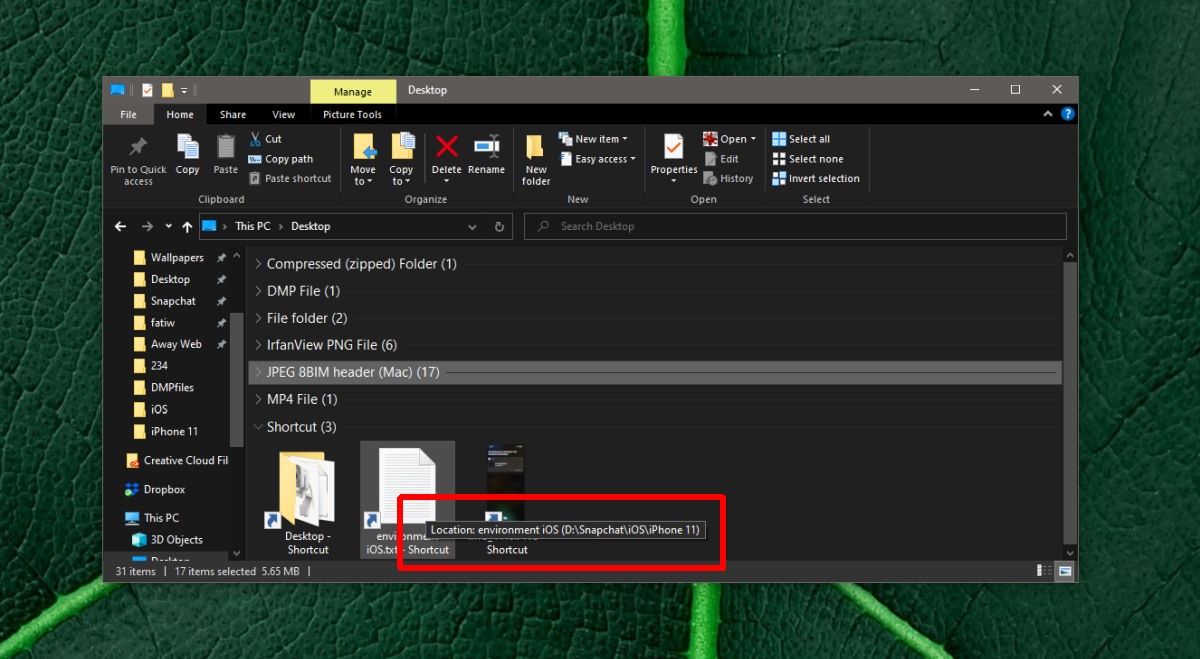
Вывод
Если вы сделаете это для файла или папки, которые были удалены, вы сможете увидеть, где находился исходный файл, но не сможете его открыть. Тем не менее, если вы пытаетесь восстановить потерянный файл и не знаете, где он был сохранен до того, как был удален / перезаписан, ярлык для файла может помочь вам восстановить его. Для некоторых ярлыков, например тех, которые относятся к приложениям, найти исходный файл несложно. Все, что вам нужно сделать, это заглянуть в папку установки приложения. Однако для файлов, созданных пользователями, это не так просто. Возможно, вы забыли, куда вы сохранили файл, если долгое время не обращались к нему напрямую.
Программы для Windows, мобильные приложения, игры - ВСЁ БЕСПЛАТНО, в нашем закрытом телеграмм канале - Подписывайтесь:)





